Markdownのすすめ (2)
(本記事は2017年にはてなブログに投稿したものを改編したものです)
最近Markdown用の新しいエディターを見つけて試しているのですが、なかなか良い感じなので紹介します。
Markdownとは
Windowsのメモ帳など普通のテキストエディターはシンプルでいいのですが、長い文章や複雑な文書構造を書きたいときは、もう少し文章を見やすくする機能がほしくなります。
MS Wordを使えばいいのですが、あの「余計なお世話」機能を使いこなすのは労力がいるので(私は)、サッと軽く書けてちょうどいいのがMarkdownです。
Markdown(マークダウン)は、文書を記述するための軽量マークアップ言語のひとつである。本来はプレーンテキスト形式で手軽に書いた文書からHTMLを生成するために開発されたものである。しかし、現在ではHTMLのほかパワーポイント形式やLATEX形式のファイルへ変換するソフトウェア(コンバータ)も開発されている。各コンバータの開発者によって多様な拡張が施されるため、各種の方言が存在する。
一言でいうと、メモ帳に書くレベルの簡易的なテキストに、簡単な特殊記号を加えるだけで、文書をキレイに整形してくれる文書構造です。
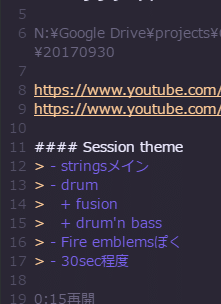
たとえば、上のテキスト形式が、プレビューすると下のようになります。
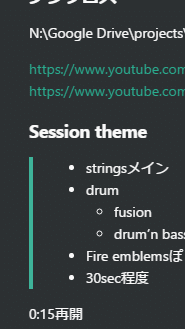
書き方の例はこちら。この他にもいろいろあります。

Markdownは便利なのですが、上記Wikipediaにあるように、アプリによって使える機能が異なっていたり、同機能でも使い勝手が違うことが多いのです。
そのため、"Markdowner"はいい感じのエディターを日々探し求めているのです。
私もその一人。
Boostnoteのここがスゴい!
そんなMarkdownエディターのうち、今回はBoostnoteというアプリ。
福岡の企業が開発したものですが、よくある日本向けガラパゴス仕様なんてものではなく、世界標準サービスをとしてオープンソースで展開中ということで、調べれば調べるほど期待したくなるアプリです。
リリース以来196の国と地域へ拡がっており、直近のユーザーの海外比率は90%とグローバルなオープンソースのプログラマー向けノートサービスです。
Boostnoteは、いまだ開発が続けられているようなのですが、細かいところの使い勝手がよすぎるのでいくつか紹介します。
TODO管理
Markdownでは、箇条書きを書く時にチェックボックスをつけることができます。
書き方は
- [ ] アレやる
- [x] コレやったという感じ。
これがプレビュー画面ではチェックあり/なしとして表示されます。
プレビュー画面上でチェックあり/なしを切り替えられるのも嬉しい。
チェックボックスは、たとえば会議の議事録なんかのときにアクション・アイテムを書けるので重宝します。
しかし、その議事録が長すぎたり、ごちゃごちゃメモだったりすると、どこにチェックボックスを入れたか分かりにくい。
というか、見落とします(私は)。
そして、やるのを忘れてて後で怒られるパターン。
そこでBoostnoteの進捗管理機能。
ノートごとに、チェックボックスの総数と完了数、さらに進捗をパーセンテージ表示してくれます。
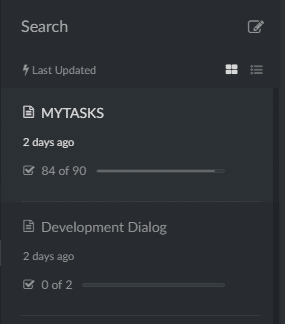
これはインストール直後に一目惚れ。
この機能1点で、さっそく仕事用のエディターをBoostnoteに切り替えました。
フォルダとタグ
これは言葉どおり、フォルダに分けたり、タグ打ったりできます。
地味に便利。意外とこれができるMarkdownエディターってないんですよね。
フローチャート・シーケンス図が書ける
これはエンジニア向け機能ですが、Markdownでは、簡単なシーケンス図やフローチャートを書くことができます。
フローチャートの例として、図とMarkdown記法のサンプルを。
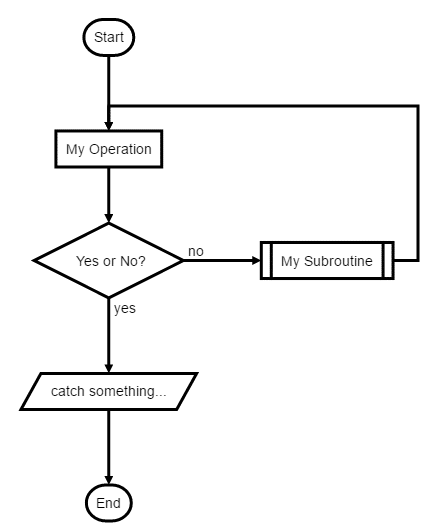
st=>start: Start:>http://www.google.com[blank]
e=>end:>http://www.google.com
op1=>operation: My Operation
sub1=>subroutine: My Subroutine
cond=>condition: Yes or No?:>http://www.google.com
io=>inputoutput: catch something...
st->op1->cond
cond(yes)->io->e
cond(no)->sub1(right)->op1これらの図の機能はMarkdown(というより中身のJavaScriptライブラリ)の機能なのでBoostnoteだけが使えるわけではないんですが、お気に入り機能なので紹介しました。
サンプルは以下のリンクから拝借(英語)。
http://flowchart.js.org/#demo2
コードスニペットが書ける
こちらもエンジニア向け。スニペットとは「断片」のことで、プログラミングのメモを書くことができます。
シンタックスハイライト(キーワードの強調表示)やインデント整形など自動的にやってくれるので便利です。
何より「普通の文書として」ではなく「ソースコードとして」書ける事が嬉しい。
タブ機能があるので複数ファイルでも扱いやすいです。
開発環境をつくるまでもないスニペットをまとめられるのでエンジニアなら重宝するはず。
補足 : Realtime Collaboration
本記事のために久しぶりにBoostnoteのHPをのぞいてみたら、「Realtime Collaboration」の文字が。
Collaborate with your teammates in a doc with Boost Note's real-time editing.
これは Scrapbox が強みとしていたチームコラボレーション機能では!?
Boostnoteも実装したとは。これは使ってみたいです。
(まだまだ)今ひとつなところも
物足りないところも、ちらほら見かけます。
Windows の64-bit OSにしか対応していないので、モバイルのノートPC(32-bit)では使えない。もはや32-bit必要ない気もしますが。
最近、iOS版とAndroid版がリリースされましたが、まだまだ機能限定版のようです。前記の進捗管理機能で、次/前のチェックボックスにジャンプする機能がほしい
フォントを指定するときに、フォント名を選択できない(手打ちしなければならない)。フォント名って意外と見つけるの苦労するんですよね。そのうちドロップダウンが実装されるんじゃないでしょうか。
検索などのキーボード・ショートカットのデフォルト設定がわかりにくい(一部、変更可能です)
(まだ)クラウドストレージサービスと連携していない[^1]
4番目のデメリットが、結構大きいかも。。
もし同期したい場合は、Boostnoteの作業フォルダ(変更可能)を、Google DriveとかDropboxとかに設定すれば、同期することはできます。
とはいえ、私にとってこれはメリット。
なぜなら、前回紹介のMarxicoは、同期機能が有償版限定で(しかも高い)困っていたので、むしろ助かっています。
エディター乗り換えの2番目の理由がこれだったりします。
今後のアップデートに期待。
[^1]:と思ったら、BoostnoteのAndroidアプリを眺めていると、Dropboxとの連携機能が予定されている旨の記載を発見。できればGoogle DriveとOneDriveもお願いします。
(書いてみると意外とあるな…)
まとめ
Boostnoteはデザインが好みなので、かなり文章作業が捗ってい(るような気がし)ます。
私は黒背景・白文字が好きなので(厳密にはグレー系)、プリセットでいい感じのデザインが用意されているとやる気が出ますね。
こういう余計なことを気にしないで書ける環境って、結構大事なんです。
文筆業とかだとわかりませんが、普通にテキストエディターで書くレベルなら基本的なことはだいたいできます。
Markdownが初めてという方も、簡単に覚えられるので、まずはメモ帳の代わりにお試しあれ。
参考
プログラマのための"和製"メモ帳Boostnoteをつかってみた!設定法や使用法についての記載あり!
Boostnoteの機能紹介 ノートの作成方法と設定画面
Boostnoteの使い方 - Qiita
Bootnote公式
この記事が気に入ったらサポートをしてみませんか?
